IOS 16 Το Bluetooth δεν λειτουργεί ή πρόβλημα σύζευξης, πώς να το διορθώσετε;
μικροαντικείμενα / / August 04, 2022
Μετά από αναμονή μερικών περίπου μηνών, η Apple άρχισε επιτέλους να κυκλοφορεί την επίσημη έκδοση του iOS 16 Public Beta στους κατάλληλους χρήστες iPhone με την εγγραφή στο Πρόγραμμα Λογισμικού Apple Beta. Έτσι, εάν δεν έχετε εγκαταστήσει το iOS 16 Beta Προφίλ ακόμα, μπορείτε ελέγξτε εδώ. Αν και το Πρόγραμμα Beta για προγραμματιστές ξεκίνησε αρχικά, η δημόσια έκδοση beta εξακολουθεί να έχει αρκετά προβλήματα. Αρκετοί χρήστες αντιμετωπίζουν το iOS 16 Το Bluetooth δεν λειτουργεί ή Ζήτημα σύζευξης.
Το Bluetooth δεν συνδέεται ή δεν γίνεται σύζευξη με άλλο Bluetooth συσκευές σε iOS δεν είναι νέο ζήτημα. Είναι ένα από τα κοινά προβλήματα που αντιμετωπίζουν καθημερινά οι περισσότεροι χρήστες προγραμμάτων iOS beta κατά τη σύνδεση με άλλες συσκευές. Αν και ο αριθμός των σφαλμάτων ή των προβλημάτων είναι μικρότερος στο iOS από ό, τι στο Android, οι λύσεις για την επίλυση τέτοιων προβλημάτων μπορεί να είναι σχεδόν οι ίδιες ανάλογα με το λειτουργικό σύστημα. Επομένως, δεν χρειάζεται να ανησυχείτε.
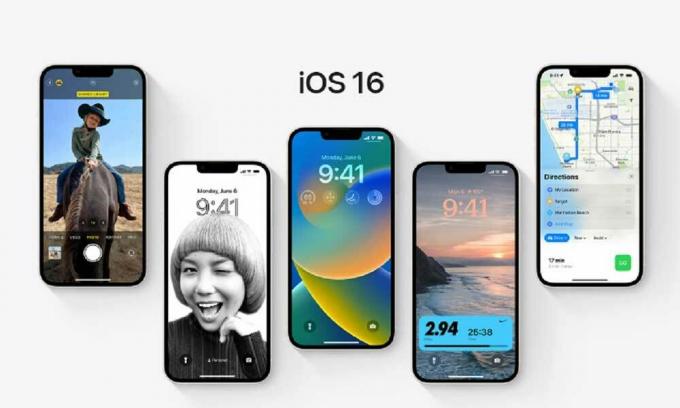
Περιεχόμενα σελίδας
-
iOS 16 Το Bluetooth δεν λειτουργεί ή πρόβλημα σύζευξης, πώς να το διορθώσετε;
- 1. Απενεργοποιήστε και ενεργοποιήστε το Bluetooth
- 2. Αναγκαστική επανεκκίνηση του iPhone σας (Hard Reset)
- 3. Ξεχάστε τις συζευγμένες συσκευές και επανασυνδεθείτε
- 4. Ελέγξτε για ενημερώσεις έκδοσης iOS 16
- 5. Βεβαιωθείτε ότι η συσκευή Bluetooth είναι αρκετά κοντά
- 6. Δοκιμάστε να κάνετε επανεκκίνηση της συσκευής Bluetooth
- 7. Ενεργοποιήστε τη λειτουργία πτήσης και απενεργοποιήστε ξανά
- 8. Επαναφέρετε τις Ρυθμίσεις Δικτύου
- 9. Επαναφέρετε το iPhone από το iCloud ή το iTunes Backup
- 10. Κάντε υποβάθμιση σε σταθερό iOS 15
iOS 16 Το Bluetooth δεν λειτουργεί ή πρόβλημα σύζευξης, πώς να το διορθώσετε;
Η ενημέρωση για το iOS 16 Public Beta ξεκίνησε να κυκλοφορεί στις 11 Ιουλίου 2022 και η έκδοση Public Beta 2 εκτελείται ευρέως τώρα. Σύμφωνα με την Apple, η επίσημη σταθερή έκδοση του iOS 16 θα αρχίσει να φτάνει το «φθινόπωρο» του 2022, όπως κάθε χρόνο, αλλά δεν υπάρχει ακόμη συγκεκριμένη ημερομηνία. Έτσι, μπορούμε να θεωρήσουμε ότι απομένουν μερικοί μήνες και θα πρέπει να περιμένουμε τη σταθερή έκδοση για να έχουμε την πιο χωρίς σφάλματα εμπειρία.
Είναι υψηλές οι πιθανότητες να παρουσιάσει σφάλμα στο σύστημα δικτύωσης ή συνδεσιμότητας της συσκευής, να καταστραφεί ή να ξεπεραστεί το λογισμικό συστήματος, να γεμίσει η λίστα ζευγών συσκευών Bluetooth και πολλά άλλα. Ευτυχώς, εδώ έχουμε μοιραστεί μερικές πιθανές λύσεις για εσάς που θα σας φανούν χρήσιμοι. Τώρα, χωρίς να χάσουμε άλλο χρόνο, ας πηδήξουμε σε αυτό.
1. Απενεργοποιήστε και ενεργοποιήστε το Bluetooth
Συνιστάται ιδιαίτερα να απενεργοποιήσετε το Bluetooth στη συσκευή iOS 16, στη συνέχεια να περιμένετε μερικά δευτερόλεπτα και να ενεργοποιήσετε ξανά το Bluetooth. Αυτό το απλό και κοινό κόλπο μπορεί εύκολα να διορθώσει τις προσωρινές δυσλειτουργίες συνδεσιμότητας Bluetooth του iPhone ή τα προβλήματα δεδομένων προσωρινής μνήμης. Να το πράξουν:
Διαφημίσεις
- μεταβείτε στο Ρυθμίσεις εφαρμογή > Πατήστε στο Bluetooth.
- Πατήστε στο Εναλλαγή Bluetooth προς την κλείσ 'το.
- Τώρα, φροντίστε να ενεργοποιήστε το ξανά για να ελέγξετε εάν αυτό διορθώνει το πρόβλημα ή όχι.
2. Αναγκαστική επανεκκίνηση του iPhone σας (Hard Reset)
Η Apple προσφέρει την απλή μέθοδο σκληρής επαναφοράς για συσκευές iOS που ουσιαστικά επανεκκινούν αναγκαστικά τη συσκευή στο σύστημα για να ανανεώσουν το σφάλμα συστήματος αρκετά αποτελεσματικά. Αν και η σκληρή επαναφορά υποδεικνύει μια πλήρη διαδικασία διαγραφής δεδομένων συστήματος στο λειτουργικό σύστημα Android, αυτό δεν συμβαίνει. Μπορείτε να το θεωρήσετε ως αναγκαστική επανεκκίνηση για το iPhone σας. Να το πράξουν:
- Βεβαιωθείτε ότι το iPhone είναι ενεργοποιημένο και ξεκλειδώστε την οθόνη κλειδώματος.
- Τώρα, πατήστε γρήγορα το πλήκτρο αύξησης της έντασης (+) και αφήστε το, έπειτα πατήστε γρήγορα το πλήκτρο μείωσης έντασης (-) και αφήστε το, έπειτα πατήστε γρήγορα και κρατήστε πατημένο το κουμπί λειτουργίας (πλευρικό πλήκτρο) για μερικά δευτερόλεπτα μέχρι να εμφανιστεί το λογότυπο εκκίνησης της Apple στην οθόνη.
- Μόλις εμφανιστεί το λογότυπο της Apple, μπορείτε να αφήσετε το κουμπί λειτουργίας (πλευρικό κλειδί) και να περιμένετε να εκκινήσει η συσκευή στο σύστημα.
Αυτή η συγκεκριμένη μέθοδος θα βοηθήσει στην ανανέωση του συστήματος της συσκευής από προσωρινές δυσλειτουργίες. Επομένως, δεν χρειάζεται να πραγματοποιείτε επαναφορά εργοστασιακών ρυθμίσεων κάθε φορά, εάν κάτι έρχεται σε διένεξη στο iPhone σας.
3. Ξεχάστε τις συζευγμένες συσκευές και επανασυνδεθείτε
Βεβαιωθείτε ότι έχετε ξεχάσει τη συζευγμένη συσκευή Bluetooth στο iPhone σας και, στη συνέχεια, δοκιμάστε να πραγματοποιήσετε νέα σύζευξη, επειδή μερικές φορές μπορεί να προκαλέσει σύζευξη άλλων συσκευών. Εάν, σε περίπτωση, η λίστα συζευγμένων συσκευών Bluetooth είναι αρκετά μεγάλη, τότε φροντίστε να διαγράψετε ή να ξεχάσετε ορισμένες όχι και τόσο απαραίτητες συσκευές Bluetooth από τη λίστα.
- μεταβείτε στο Ρυθμίσεις εφαρμογή > Πατήστε στο Bluetooth.
- Πατήστε στο Εναλλαγή Bluetooth προς την ενεργοποιήστε την > Εάν άλλες συσκευές Bluetooth είναι ήδη ενεργοποιημένες, το iPhone σας θα συνδεθεί αυτόματα.
- Σε αυτήν την περίπτωση, θα χρειαστεί να πατήσετε στο (i) εικονίδιο δίπλα στη συνδεδεμένη συσκευή από τη λίστα.
- Εδώ πατήστε Ξεχάστε αυτήν τη συσκευή και επιλέξτε Ξεχάστε τη συσκευή όταν σας ζητηθεί να το διαγράψετε.
- Εάν είναι ήδη συνδεδεμένες πολλές συσκευές Bluetooth, απλώς ξεχάστε τις ή απενεργοποιήστε τις.
- Τώρα, θα πρέπει να δοκιμάσετε να ενεργοποιήσετε τη συγκεκριμένη συσκευή Bluetooth που σας προβληματίζει.
- Αναζητήστε τη συσκευή στο iPhone σας και συνδέστε τη.
4. Ελέγξτε για ενημερώσεις έκδοσης iOS 16
Είναι περιττό να πούμε ότι θα πρέπει πάντα να ελέγχετε για τη διαθέσιμη ενημέρωση λογισμικού στο iPhone σας και να την εγκαθιστάτε αμέσως. Μια παλιά έκδοση ή έκδοση συστήματος μπορεί τελικά να γίνει buggy και να μην είναι συμβατή με τις εφαρμογές ή τις συνδέσεις για να λειτουργούν σωστά. Ενώ η νέα ενημέρωση αποτελείται από διορθώσεις σφαλμάτων, βελτιώσεις, πρόσθετες δυνατότητες, ενημερώσεις κώδικα ασφαλείας και πολλά άλλα, τα οποία προφανώς θα βοηθήσουν.
Διαφημίσεις
- μεταβείτε στο Ρυθμίσεις εφαρμογή > Πατήστε στο Γενικός.
- Πατήστε Αναβάθμιση λογισμικού > Φροντίστε να επιλέξετε Αυτόματες ενημερώσεις στο On για την ευκολία σας.
- Ταυτόχρονα, το σύστημα θα ξεκινήσει αυτόματα τον έλεγχο για τη διαθέσιμη ενημέρωση λογισμικού.
- Εάν είναι διαθέσιμο, θα ειδοποιηθεί και, στη συνέχεια, μπορείτε να πατήσετε Λήψη και εγκατάσταση. [Θα σας ζητήσει επίσης να εισαγάγετε τον κωδικό πρόσβασης της συσκευής]
- Εάν δεν είναι διαθέσιμο, θα δείτε το «Το iOS είναι ενημερωμένο» ειδοποίηση στην οθόνη.
Διαβάστε περισσότερα:Η μπαταρία iOS 16 Beta εξαντλείται γρήγορα, πώς να το διορθώσετε;
5. Βεβαιωθείτε ότι η συσκευή Bluetooth είναι αρκετά κοντά
Ένα άλλο πράγμα που πρέπει να λάβετε υπόψη είναι ότι έχετε κρατήσει τη συσκευή Bluetooth κοντά στο iPhone σας, επειδή θα βοηθήσει και τις δύο συσκευές Bluetooth να ανακαλύψουν και να συνδεθούν γρήγορα. Γενικά, η εμβέλεια του σήματος Bluetooth είναι περίπου 10 μέτρα, αλλά μπορείτε να προσπαθήσετε να κρατήσετε τη συσκευή αρκετά κοντά για καλύτερη συνδεσιμότητα και χαμηλή διακοπή σήματος. Επιπλέον, βεβαιωθείτε ότι δεν υπάρχει τοίχος ή εμπόδιο μεταξύ των συσκευών για τη μείωση των παρεμβολών.
6. Δοκιμάστε να κάνετε επανεκκίνηση της συσκευής Bluetooth
Βεβαιωθείτε ότι έχετε απενεργοποιήσει την προβληματική συσκευή Bluetooth που προσπαθείτε να συνδέσετε στη συσκευή σας iOS 16. Μόλις απενεργοποιηθεί, απλώς περιμένετε μερικά δευτερόλεπτα για να ανανεώσετε το σφάλμα συνδεσιμότητας και μετά ενεργοποιήστε το. Τώρα, μπορείτε να ενεργοποιήσετε το Bluetooth στο iPhone σας. Θα πρέπει επίσης να ελέγξετε εάν η προβληματική συσκευή Bluetooth βρίσκεται σε λειτουργία σύζευξης ή όχι. Ανεξάρτητα από το χρώμα που εμφανίζεται στην ένδειξη LED, θα πρέπει να αναβοσβήνει συνεχώς στη λειτουργία σύζευξης.
Διαφημίσεις
Μόλις γίνει σύζευξη και σύνδεση της συσκευής, η ένδειξη LED σταματά να αναβοσβήνει και παραμένει σταθερή. Γενικά, οι περισσότερες συσκευές Bluetooth έχουν κόκκινο ή κόκκινο/μπλε χρώμα που αναβοσβήνει κατά τη σύζευξη. Λάβετε λοιπόν υπόψη ότι, εκτός εάν η συσκευή μεταβεί στη λειτουργία σύζευξης, δεν θα είναι ανιχνεύσιμη ή δεν θα συνδεθεί με άλλη συσκευή Bluetooth.
7. Ενεργοποιήστε τη λειτουργία πτήσης και απενεργοποιήστε ξανά
Προτείνεται επίσης να ενεργοποιήσετε τη λειτουργία πτήσης στο iPhone σας για λίγα δευτερόλεπτα και στη συνέχεια να την απενεργοποιήσετε για να ανανεώσετε το προσωρινό πρόβλημα δικτύωσης/συνδεσιμότητας στο ακουστικό. Όχι μόνο για τη σύζευξη Bluetooth, αλλά η λειτουργία πτήσης διορθώνει επίσης τη συνδεσιμότητα στο Διαδίκτυο, δυσλειτουργίες δικτύου κινητής τηλεφωνίας κ.λπ. Να το πράξουν:
- μεταβείτε στο Ρυθμίσεις εφαρμογή > Πατήστε στο Λειτουργία πτήσης εναλλαγή σε ενεργοποιήστε την.
- Μόλις ενεργοποιηθεί, απλώς περιμένετε 5 δευτερόλεπτα και απενεργοποιήστε το ξανά.
Μπορείτε επίσης να ανοίξετε το μενού του Κέντρου Ελέγχου τραβώντας προς τα κάτω την οθόνη από την επάνω δεξιά γωνία και πατώντας στο εικονίδιο Λειτουργία πτήσης για να κάνετε το ίδιο.
8. Επαναφέρετε τις Ρυθμίσεις Δικτύου
Σε ορισμένες περιπτώσεις, οι πιθανότητες είναι μεγάλες οι παραπάνω μέθοδοι να μην λειτούργησαν για εσάς, αλλά αυτό δεν σημαίνει ότι θα χρειαστεί να το χειριστείτε για πολύ. Μπορείτε να δοκιμάσετε να πραγματοποιήσετε την επαναφορά των ρυθμίσεων δικτύου ακολουθώντας τα παρακάτω βήματα για να επαναφέρετε την προεπιλεγμένη εργοστασιακή λειτουργία για τις ρυθμίσεις δικτύου στο iPhone σας.
- Ανοιξε το Ρυθμίσεις εφαρμογή > Πατήστε στο Γενικός.
- Κάντε κύλιση προς τα κάτω στο κάτω μέρος της σελίδας > Επιλογή Μεταφορά ή επαναφορά iPhone.
- Πατήστε Επαναφορά > Επιλέξτε Επαναφορά ρυθμίσεων δικτύου.
- Τώρα, θα σας ζητήσει να εισαγάγετε τον κωδικό πρόσβασης της συσκευής σας.
- Μόλις εισέλθετε, φροντίστε να πατήσετε Επαναφορά και πάλι για να το επιβεβαιώσετε.
- Περιμένετε να ολοκληρωθεί η διαδικασία επαναφοράς και, στη συνέχεια, επανεκκινήστε το iPhone για να εφαρμόσετε αλλαγές.
- Τέλος, συνδεθείτε ξανά στο δίκτυο Wi-Fi για να ελέγξετε για το πρόβλημα.
9. Επαναφέρετε το iPhone από το iCloud ή το iTunes Backup
Μερικές φορές μπορεί να χρειαστεί να επαναφέρετε το iPhone σας για να ανακτήσετε το σύστημα από το iCloud Backup ή το iTunes Backup. Ωστόσο, λάβετε υπόψη ότι αυτή η μέθοδος θα επαναφέρει πλήρως το σύστημα του iPhone και ενδέχεται να χάσετε ορισμένα δεδομένα εάν δεν δημιουργηθούν σωστά αντίγραφα ασφαλείας. Επομένως, φροντίστε να δημιουργήσετε ένα πλήρες αντίγραφο ασφαλείας πριν εκτελέσετε αυτήν τη μέθοδο.
Διαφήμιση
Σημείωση: Αυτή η μέθοδος θα εφαρμοστεί μόνο εάν είχατε προηγουμένως δημιουργήσει αντίγραφα ασφαλείας των δεδομένων σας στο iTunes ή το iCloud. Εάν δεν έχει γίνει προηγούμενο αντίγραφο ασφαλείας, μπορείτε να παραλείψετε αυτήν τη μέθοδο.
Επαναφέρετε το iPhone με το iTunes:
- Ανοίξτε το iTunes στον υπολογιστή σας > Τώρα, συνδέστε το iPhone σας με τα Windows ή Mac μέσω του καλωδίου USB.
- Συνδέστε το iTunes στο iPhone και η συσκευή θα εντοπιστεί.
- Στη συνέχεια, κάντε κλικ στο εικονίδιο iPhone από το αριστερό παράθυρο > Κάντε κλικ στο Επαναφορά αντιγράφων ασφαλείας.
- Ακολουθήστε τις οδηγίες που εμφανίζονται στην οθόνη για να ολοκληρώσετε τη διαδικασία επαναφοράς.
- Μόλις τελειώσετε, το iPhone σας θα εκκινήσει αυτόματα στο σύστημα. Θα χρειαστεί λίγος χρόνος, γι' αυτό κάντε υπομονή.
- Τέλος, η συσκευή σας θα εκκινήσει στο iOS, θα αποσυνδέσει το iPhone και θα ολοκληρώσει την αρχική διαδικασία εγκατάστασης.
- είσαι καλός να πας.
Επαναφορά iPhone με iCloud:
- μεταβείτε στο Ρυθμίσεις εφαρμογή στο iPhone σας > Πατήστε στο Γενικός.
- Κάντε κύλιση προς τα κάτω στο κάτω μέρος της σελίδας > Επιλογή Μεταφορά ή επαναφορά iPhone.
- Πατήστε Επαναφορά > Επιλέξτε Διαγραφή όλου του περιεχομένου και των ρυθμίσεων.
- Επιβεβαιώστε την εργασία (αν σας ζητηθεί) > Το iPhone σας θα επανεκκινήσει αυτόματα.
- Η διαδικασία επαναφοράς μπορεί να χρειαστεί λίγο χρόνο για να ολοκληρωθεί. Λοιπόν, κάντε λίγη υπομονή.
- Μόλις το iPhone εκκινήσει στο σύστημα, περάστε από την αρχική διαδικασία εγκατάστασης.
- Επόμενο, συνδεθείτε στο Apple ID σας > Εδώ, θα πρέπει να επιλέξετε Επαναφορά από το iCloud Backup.
- Μόλις επιλεγούν τα δεδομένα αντιγράφων ασφαλείας για επαναφορά, επιβεβαιώστε την εργασία για να συνεχίσετε.
- Περιμένετε να ολοκληρωθεί η διαδικασία> Τέλος, το iPhone σας θα επανεκκινήσει ξανά για να φορτώσει το αντίγραφο ασφαλείας.
- Απολαμβάνω!
10. Κάντε υποβάθμιση σε σταθερό iOS 15
Τελευταίο αλλά εξίσου σημαντικό, εάν καμία από τις μεθόδους δεν λειτούργησε για εσάς, τότε φροντίστε να υποβαθμίσετε ή να επαναφέρετε με μη αυτόματο τρόπο την έκδοση iOS 16 στη σταθερή έκδοση iOS 15 ακολουθώντας αυτόν τον πλήρη οδηγό. Είτε χρησιμοποιείτε τη σταθερή έκδοση iOS 16 είτε την έκδοση beta, ο οδηγός θα σας βοηθήσει να κάνετε υποβάθμιση. Η υποβάθμιση στην τελευταία σταθερή έκδοση iOS θα πρέπει να διορθώσει πλήρως πολλά σφάλματα ή ζητήματα που σχετίζονται με το λογισμικό.
Αυτό είναι, παιδιά. Υποθέτουμε ότι αυτός ο οδηγός ήταν χρήσιμος για εσάς. Για περαιτέρω απορίες, μπορείτε να σχολιάσετε παρακάτω.


![Εύκολη μέθοδος Root Leagoo Z5 με χρήση Magisk [Δεν απαιτείται TWRP]](/f/e72c6106baa3db850580385708fc2c83.jpg?width=288&height=384)
